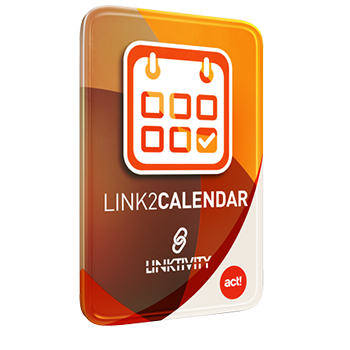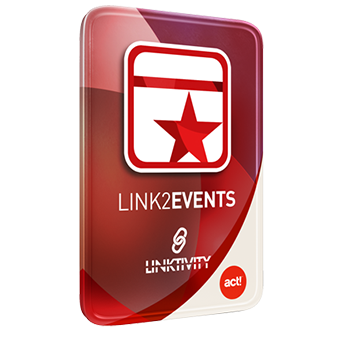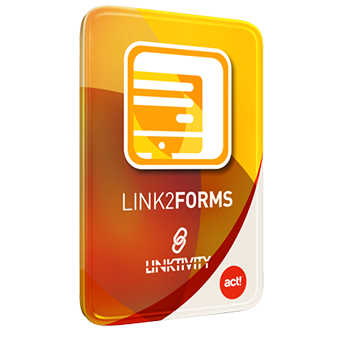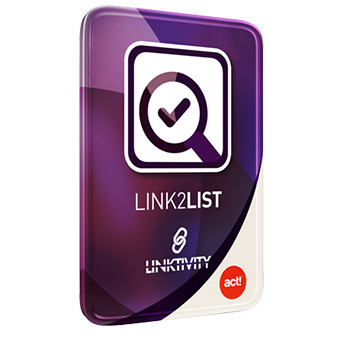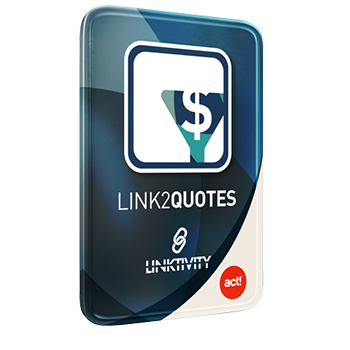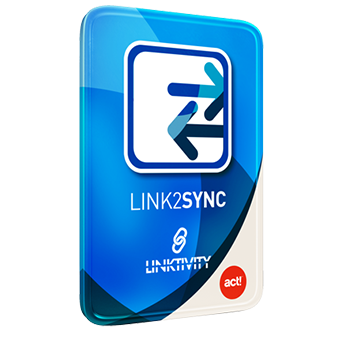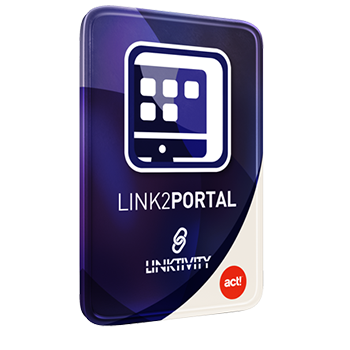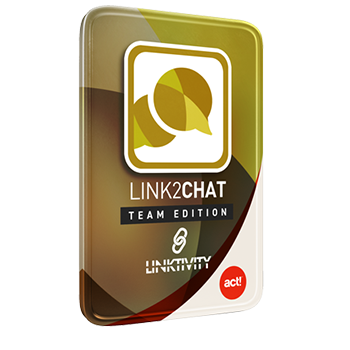Le printemps est arrivé, et nombreux sont ceux qui se préparent pour le nettoyage printanier.
Pourquoi ne pas traiter votre base de données Act! de la même façon? Que votre base de données soit grande ou petite, riche en informations ou non, ça se peut que vous avez des données périmées ou en double, et cela peut affecter la performance globale de tous les utilisateurs. C’est pourquoi nous recommandons un bon nettoyage printanier de votre base de données, et voici quelques conseils de maintenance qui peuvent rafraîchir vos données (veuillez effectuer une sauvegarde de votre base de données avant de commencer l’une de ces étapes de maintenance) :
- Contrôler et réparer votre base de données : allez dans Act! , sous le menu Outils, sélectionnez Maintenance de la base de données et cliquez sur Contrôler et réparer... comme détaillé dans l’article ‘’Procédures de reconstruction et de réparation de la base de données Act!’’
- Supprimer les anciennes données : supprimez les anciennes activités et les activités complétées de la base de données en suivant les étapes décrites dans l’article ‘’Comment supprimer les anciennes données de ma base de données Act!?’’. Nous vous recommandons de sélectionner les activités complétées que vous souhaitez supprimer selon leur ancienneté, (cette information est toujours enregistrées dans l’historique) ainsi que toute autre donnée que vous jugez inutile.
- La suppression d’activités complétées peut améliorer considérablement les performances du calendrier et réduire les problèmes de mémoire
- Reconstruire les index: Étapes pour reconstruire les index. La reconstruction complète du dossier des index peut prendre un certain temps. Vous pourrez peut-être juger de la progression en surveillant la quantité de ressources qu'utilise Act.ServerHost.exe dans les processus du Gestionnaire des tâches Windows. Il peut être nécessaire de redémarrer votre ordinateur après la reconstruction du dossier des index avant de pouvoir tester la recherche universelle.
- Suppression des anciens groupes : examinez vos groupes et supprimez ceux qui ne sont plus nécessaires. Vous avez besoin de supprimer un grand nombre de groupes en même temps? Découvrez notre outil de suppression de groupes Group Deleter, en promotion ce mois-ci.
- Purger les historiques : si vous voulez effectuer un nettoyage de plusieurs données, ‘’Nuke Entities’’ est l’un des outils les plus puissants et efficaces que vous pouvez avoir. Cet outil vous permet de se débarrasser des enregistrements dont vous n’avez pas besoin ou qui causent des problèmes dans la base de données. Il peut supprimer de nombreux types d’enregistrements différents, y compris les Contacts secondaires et les Historiques beaucoup plus rapidement que Act! lui-même. Voici ce que Nuke Entities peut faire pour vous :
- Supprimer toutes les activités
- Supprimer toutes les pièces jointes
- Supprimer tous les documents de la bibliothèque
- Supprimer toutes les activités récurrentes
- Supprimer tous les contacts secondaires
- Promouvoir tous les contacts secondaires
- Supprimer toutes les notes
- Supprimer tous les historiques
- Supprimer Certains types d’historique (tous)
- Supprimer tous les historiques contenant certains textes
- Supprimer tous les groupes
- Supprimer toutes les compagnies
- Supprimer toutes les opportunités
- Effacer toutes les alarmes pour un utilisateur spécifique
- Réinitialiser le téléphonique au format US (Reset Phone Formatting to US)
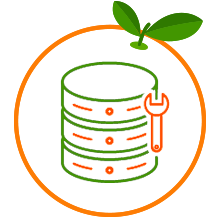
- Purger les anciennes RDB inutilisées : si la synchronisation est activée, examinez toutes vos RDB et supprimez celles qui ont expiré et ne sont plus utilisées. Pour en savoir plus, visitez la page : https://help.act.com/hc/en-us/articles/360024242694-How-to-Manage-Remote-Databases-in-Act-
- Gérer les modules complémentaires : les modules complémentaires peuvent encombrer une base de données au fil du temps. Nous vous recommandons de vérifier les modules complémentaires en cours de chargement sur chaque poste de travail pour vous assurer que rien d’inutile n’est chargé avec Act!. Allez dans Act! , cliquez sur le menu Outils, puis cliquez sur "Gérer les modules complémentaires". Faites défiler la liste et passez en revue tous les éléments cochés. Si vous désélectionnez un élément nécessaire, vous pouvez toujours le réactiver de nouveau.
- Détacher les bases de données inutilisées dans Act! Diag : nous recommandons un examen annuel de toutes les bases de données dans ACTDIAG, et de détacher celles qui ne sont pas utilisées. Cela ne supprime aucune donnée, et lorsque vous ouvrez l’ancien fichier PAD, la base de données se reconnecte et s’ouvre en une seule étape. En savoir plus sur le détachement des bases de données ICI.
- Supprimer les anciens utilisateurs et les enregistrements vides : les anciens utilisateurs (inactifs) peuvent apparaître lors de la planification de nouvelles activités et la gestion des utilisateurs. La plupart des gens ont peur de les supprimer au cas où l’historique de ces anciens utilisateurs est lié à un contact actuel, mais il y a des outils qui peuvent vous aider comme Advanced Delete User Wizard par Egen Consulting, ainsi que notre outil Safe Contact User Deleter (SCUD).
Si ces étapes vous semblent difficiles, veuillez prendre note que Keystroke offre un service de mise à niveau de la base de données, et nous pouvons faire la plupart de ces étapes pour vous. Un de nos techniciens certifiés effectuera une vérification initiale de votre base de données ainsi que des procédures de maintenance et de nettoyage de la base de données avec nos outils d’administration exclusifs.